
2020 में शुरुआती एक्सेस रिलीज़ होने के बाद से, कई गेमर्स टेंटेड ग्रिल: कॉन्क्वेस्ट का आनंद ले रहे हैं। अब यह आधिकारिक तौर पर बाहर है लेकिन एक नए गेम के रूप में, यह त्रुटि मुक्त से बहुत दूर है। खिलाड़ी रिपोर्ट कर रहे हैं कम एफपीएस मुद्दे या निरंतर एफपीएस बूँदें खेल में। यदि आप भी इन मुद्दों में भाग लेते हैं, तो यहां कुछ कार्य युक्तियाँ दी गई हैं जिन्हें आप अपने एफपीएस को बढ़ावा देने का प्रयास कर सकते हैं।
इन सुधारों को आजमाएं…
आपको उन सभी को आज़माने की ज़रूरत नहीं है; बस सूची में नीचे अपना काम करें जब तक कि आपको वह नहीं मिल जाता जो चाल करता है!
1: सुनिश्चित करें कि आपका पीसी आवश्यकता को पूरा करता है
2: अपने ग्राफिक्स ड्राइवर को अपडेट करें
3: नवीनतम गेम पैच स्थापित करें
4: गेम फाइलों की अखंडता की पुष्टि करें
5: अपनी ग्राफिक्स सेटिंग संशोधित करें
6: अपनी ग्राफिक्स सेटिंग में पावर प्लान बदलें
7: अपने सिस्टम को अप-टू-डेट रखें
फिक्स 1: सुनिश्चित करें कि आपका पीसी आवश्यकता को पूरा करता है
हालांकि दागी कंघी बनानेवाले की रेती: विजय कई अन्य बड़े खेलों की तरह नहीं है, उच्च पीसी चश्मा निश्चित रूप से खेल के प्रदर्शन को बढ़ावा देगा। आप देख सकते हैं न्यूनतम सिस्टम आवश्यकता दागी कंघी बनानेवाले की रेती के लिए: नीचे विजय:
| आप | विंडोज 7/8/10 64-बिट |
| प्रोसेसर | 3.2 गीगाहर्ट्ज़ डुअल कोर प्रोसेसर |
| स्मृति | 8 जीबी रैम |
| ग्राफिक्स | जीटीएक्स 750 2 जीबी / समकक्ष राडेन |
| भंडारण | 8 जीबी उपलब्ध स्थान |
यदि आपका पीसी स्पेक्स गेम के लिए पर्याप्त है लेकिन आप अभी भी कम एफपीएस मुद्दों से पीड़ित हैं, तो अगले फिक्स पर जाएं।
फिक्स 2: अपने ग्राफिक्स ड्राइवर को अपडेट करें
एक पुराना या दोषपूर्ण ग्राफ़िक्स ड्राइवर प्रदर्शन संबंधी बहुत सारी समस्याएँ उत्पन्न कर सकता है। यदि आप गेम में लगातार एफपीएस ड्रॉप्स देखते हैं, तो आप यह सुनिश्चित करने के लिए अपने ग्राफिक्स ड्राइवर को अपडेट करना चाहेंगे कि यह ठीक से काम कर रहा है।
अपने वीडियो कार्ड ड्राइवर को अप-टू-डेट रखने का एक तरीका यह है: मैन्युअल रूप से अपडेट करें यह डिवाइस मैनेजर के माध्यम से। यदि विंडोज का सुझाव है कि आपका ड्राइवर अप-टू-डेट है, तो आप अभी भी जांच सकते हैं कि कोई नया संस्करण है या नहीं और इसे डिवाइस मैनेजर में अपडेट करें। निर्माता की वेबसाइट पर जाएं, और नवीनतम सही ड्राइवर की खोज करें। केवल उन ड्राइवरों को चुनना सुनिश्चित करें जो आपके विंडोज संस्करण के साथ संगत हैं।
स्वचालित ड्राइवर अद्यतन - यदि आपके पास अपने ड्राइवर को मैन्युअल रूप से अपडेट करने के लिए समय, धैर्य या कंप्यूटर कौशल नहीं है, तो इसके बजाय, आप इसे Driver Easy के साथ स्वचालित रूप से कर सकते हैं। ड्राइवर ईज़ी स्वचालित रूप से आपके सिस्टम को पहचान लेगा और आपके सटीक ग्राफिक्स कार्ड और आपके विंडोज संस्करण के लिए सही ड्राइवर ढूंढेगा, फिर यह इसे सही तरीके से डाउनलोड और इंस्टॉल करेगा:
- ड्राइवर ईज़ी को डाउनलोड और इंस्टॉल करें।
- ड्राइवर ईज़ी चलाएँ और क्लिक करें अब स्कैन करें बटन। Driver Easy तब आपके कंप्यूटर को स्कैन करेगा और किसी भी समस्या वाले ड्राइवरों का पता लगाएगा।

- दबाएं अद्यतन फ़्लैग किए गए ग्राफिक्स कार्ड ड्राइवर के बगल में बटन स्वचालित रूप से ड्राइवर के सही संस्करण को डाउनलोड करने के लिए, फिर आप इसे मैन्युअल रूप से इंस्टॉल कर सकते हैं (आप इसे मुफ़्त संस्करण के साथ कर सकते हैं)।
या क्लिक करें सब अद्यतित का सही संस्करण स्वचालित रूप से डाउनलोड और इंस्टॉल करने के लिए सब ड्राइवर जो आपके सिस्टम पर गायब या पुराने हैं। (इसके लिए प्रो संस्करण की आवश्यकता है जो पूर्ण समर्थन और 30-दिन की मनी-बैक गारंटी के साथ आता है। जब आप सभी अपडेट करें पर क्लिक करेंगे तो आपको अपग्रेड करने के लिए प्रेरित किया जाएगा।)
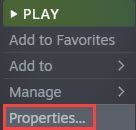
यदि आपको सहायता की आवश्यकता है, तो कृपया संपर्क करें Driver Easy की सहायता टीम पर support@drivereasy.com .
नए ड्राइवर के प्रभावी होने के लिए सुनिश्चित करें कि आपने अपने पीसी को पुनरारंभ किया है। यदि ग्राफिक्स ड्राइवर को अपडेट करने से आपकी समस्या का समाधान नहीं होता है, तो अगले सुधार का प्रयास करें।
फिक्स 3: नवीनतम गेम पैच स्थापित करें
डेवलपर्स दागी कंघी बनानेवाले की रेती के लिए पैच जारी करते हैं: हर बार जीतें। और चूंकि इस गेम की शुरुआती पहुंच रिलीज थी, डेवलपर्स खिलाड़ियों के साथ संवाद कर रहे हैं और फीडबैक पर बग को ठीक कर रहे हैं।
जब डेवलपर्स को किसी विशेष त्रुटि के बारे में पता चलता है जो एफपीएस ड्रॉप का कारण बनता है, तो आप उनसे आधिकारिक सुधार की उम्मीद कर सकते हैं। भले ही कोई ज्ञात समस्या इन-गेम FPS को प्रभावित न करे, फिर भी आपको अन्य समस्याओं से बचने के लिए अपने गेम को अप-टू-डेट रखना चाहिए।
डिफ़ॉल्ट रूप से, स्टीम क्लाइंट किसी भी उपलब्ध पैच का पता लगाएगा और आपके गेम को अपडेट करेगा, इसलिए आपको अपडेट गुम होने की चिंता करने की आवश्यकता नहीं है। हालांकि, अगर आप किसी बग या गेम की किसी समस्या की रिपोर्ट करना चाहते हैं, तो बेझिझक उनके स्टीम फोरम में पोस्ट करें या उनकी आधिकारिक कलह में शामिल हों त्वरित प्रतिक्रियाओं के लिए।
फिक्स 4: गेम फ़ाइलों की अखंडता को सत्यापित करें
क्षतिग्रस्त या अनुपलब्ध गेम फ़ाइलें गेम के बहुत सारे मुद्दों का कारण बन सकती हैं, जिसमें इन-गेम FPS ड्रॉप्स भी शामिल हैं। आप यह सुनिश्चित करना चाह सकते हैं कि आपकी गेम फ़ाइलें बरकरार हैं। ऐसे:
- अपनी स्टीम लाइब्रेरी खोलें और टेंटेड ग्रिल: कॉन्क्वेस्ट खोजें। गेम आइकन पर राइट-क्लिक करें और फिर क्लिक करें गुण .
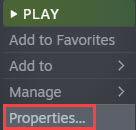
- के नीचे स्थानीय फ़ाइलें टैब, क्लिक करें गेम फ़ाइलों की अखंडता सत्यापित करें .
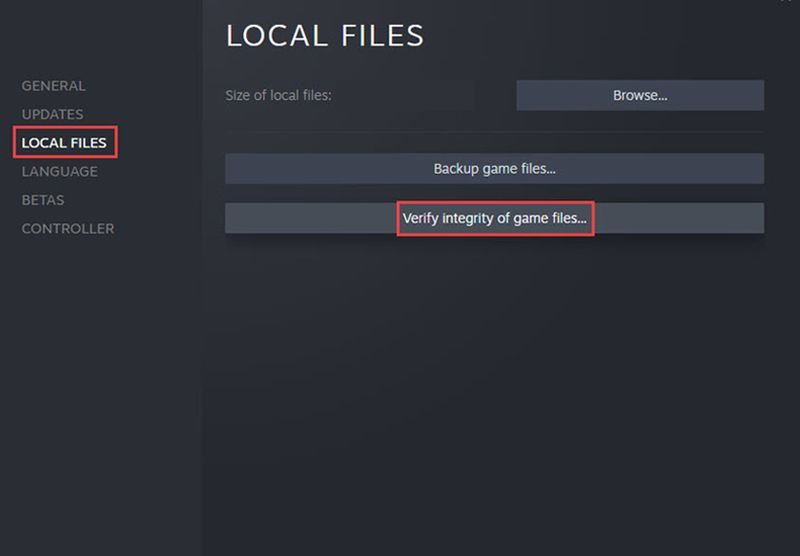
- स्टीम आपकी स्थानीय गेम फ़ाइलों को स्कैन करेगा, और आपके गेम फ़ोल्डर में किसी भी दूषित या अनुपलब्ध फ़ाइलों को बदल देगा या जोड़ देगा।
यदि आपकी गेम फ़ाइलों की मरम्मत करने से आपके FPS में वृद्धि नहीं होती है, तो अगले सुधार का प्रयास करें।
फिक्स 5: अपनी ग्राफिक्स सेटिंग्स को संशोधित करें
कम एफपीएस मुद्दों के लिए, आपकी ग्राफ़िक्स सेटिंग्स को ट्वीव करने से आमतौर पर कुछ हद तक मदद मिल सकती है। आप कोशिश कर सकते हैं:
1. अपनी ग्राफिक्स कार्ड सेटिंग समायोजित करें
2. इन-गेम ग्राफिक्स सेटिंग्स समायोजित करें
अपनी ग्राफिक्स कार्ड सेटिंग समायोजित करें
सुनिश्चित करें कि आपका ग्राफ़िक्स ड्राइवर अप-टू-डेट है नीचे दिए गए चरणों पर आगे बढ़ने से पहले।NVIDIA ग्राफिक्स कार्ड के लिए:
- अपने डेस्कटॉप पर खाली जगह पर राइट-क्लिक करें, फिर क्लिक करें NVIDIA नियंत्रण कक्ष .
- बाएँ फलक पर, क्लिक करें 3डी सेटिंग्स >> 3D सेटिंग प्रबंधित करें .
- पर स्विच करें कार्यक्रम सेटिंग्स टैब।
- इस अनुभाग के अंतर्गत 1: अनुकूलित करने के लिए एक प्रोग्राम चुनें क्लिक करें जोड़ें . फिर आपको सूची में निष्पादन योग्य खेल को जोड़ना होगा। दागी कंघी बनानेवाले की रेती के लिए डिफ़ॉल्ट स्थापना स्थान: विजय है सी:प्रोग्राम फ़ाइलें (x86)स्टीमस्टीमऐप्ससामान्य .
- अनुभाग के लिए 2: इस प्रोग्राम के लिए पसंदीदा ग्राफिक्स प्रोसेसर का चयन करें , आप इसे सेट कर सकते हैं उच्च प्रदर्शन NVIDIA प्रोसेसर यह सुनिश्चित करने के लिए कि आपका GPU अधिकतम काम कर रहा है।
- इस अनुभाग के अंतर्गत 3: इस प्रोग्राम के लिए सेटिंग्स निर्दिष्ट करें , निम्नानुसार ट्विक करें:
- छवि तेज करना : बंद
- ऊर्ध्वाधर सिंक : बंद (हम वी-सिंक को बंद करने की सलाह देते हैं, लेकिन आप परीक्षण कर सकते हैं कि कौन सा तरीका उच्च एफपीएस लाता है क्योंकि यह प्रत्येक पीसी पर भिन्न हो सकता है।)
- कम विलंबता मोड : बंद
- पावर प्रबंधन मोड : अधिकतम प्रदर्शन को प्राथमिकता दें
- बिल्कुल सही ढंग से पिरोया : पर
- क्लिक लागू करना परिवर्तनों को सहेजने के लिए। अब आप परीक्षण कर सकते हैं कि क्या आपको इन-गेम में उच्च FPS मिलता है।
एएमडी ग्राफिक्स कार्ड के लिए:
- अपने डेस्कटॉप पर कहीं भी खाली जगह पर राइट-क्लिक करें, फिर क्लिक करें एएमडी रेडियन सेटिंग्स .
- के लिए जाओ जुआ >> वैश्विक व्यवस्था >> वैश्विक ग्राफिक्स , और सेटिंग्स को निम्नानुसार संशोधित करें:
- एंटी-अलियासिंग मोड : एप्लिकेशन सेटिंग्स का उपयोग करें
- एंटी-अलियासिंग विधि : बहु-नमूनाकरण
- बनावट फ़िल्टरिंग गुणवत्ता : प्रदर्शन
- भूतल प्रारूप अनुकूलन : पर
- लंबवत रीफ़्रेश की प्रतीक्षा करें : बंद, जब तक कि एप्लिकेशन निर्दिष्ट न करे
- शेडर कैश : एएमडी अनुकूलित
- टेसलेशन मोड : एएमडी अनुकूलित
- फ़्रेम दर लक्ष्य नियंत्रण : विकलांग
परिवर्तनों को सहेजना सुनिश्चित करें और फिर इन-गेम FPS का परीक्षण करें।
इन-गेम ग्राफ़िक्स सेटिंग समायोजित करें
प्रतिक्रिया पर, डेवलपर्स ज्ञात अनुकूलन मुद्दों को देख रहे हैं। FPS बूस्ट प्राप्त करने के लिए सुझाया गया एक समाधान यह है: इन-गेम ग्राफ़िक्स सेटिंग कम करें .
आपको उन सभी को संशोधित करने की आवश्यकता नहीं है। चूंकि सेटिंग्स पीसी स्पेक्स के आधार पर अलग-अलग प्रभाव ला सकती हैं, इसलिए प्रत्येक ग्राफिक्स सेटिंग को समायोजित करते समय अपने एफपीएस का परीक्षण करना बेहतर होगा। सभी खिलाड़ियों के लिए अपने को कम करने की अनुशंसा की जाती है संकल्प तथा ग्राफिक्स की गुणवत्ता , यद्यपि।
यदि ग्राफ़िक्स सेटिंग्स को समायोजित करने से आपके FPS में एक बड़ा बढ़ावा नहीं मिलता है, तो अगले सुधार का प्रयास करें।
फिक्स 6: अपनी ग्राफिक्स सेटिंग में पावर प्लान बदलें
विंडोज उपयोगकर्ताओं को जरूरत पड़ने पर पावर विकल्प बदलने की अनुमति देता है। उच्च-प्रदर्शन मोड पर सेट करने से, आपका CPU उपयोग सीमित नहीं होगा क्योंकि यह लगातार उच्च गति पर चलने में सक्षम होगा।
ध्यान दें कि दागी कंघी बनानेवाले की रेती: विजय बहुत सीपीयू की मांग नहीं है। उस ने कहा, यह फिक्स निश्चित रूप से कुछ हद तक बेहतर गेम प्रदर्शन लाएगा, लेकिन एक प्रमुख एफपीएस बूस्ट की गारंटी नहीं दे सकता है। आप अभी भी नीचे दिए गए चरणों का पालन कर सकते हैं और इस सुधार को आजमा सकते हैं:
- स्टार्ट बटन के आगे सर्च बार में टाइप करें ग्राफिक्स तब दबायें ग्राफिक्स सेटिंग्स .
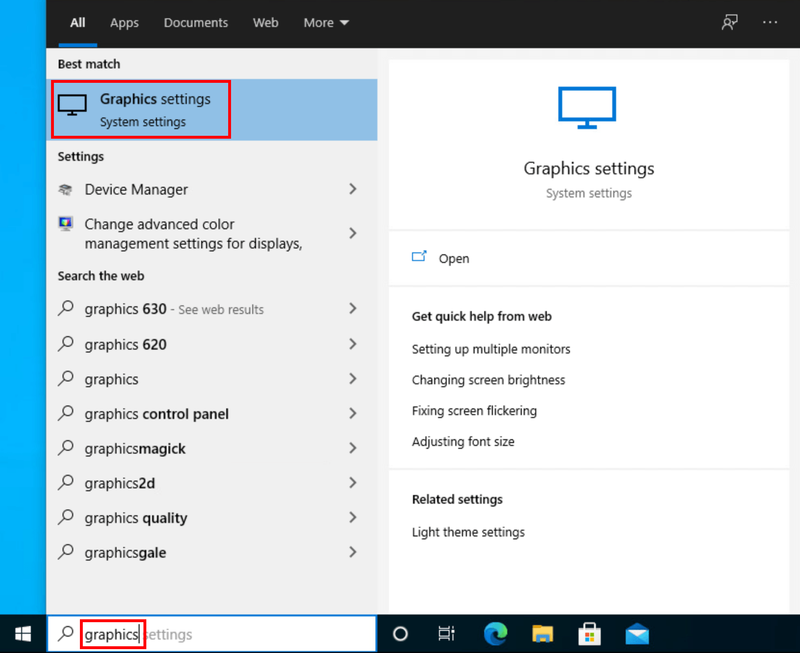
- क्लिक ब्राउज़ .
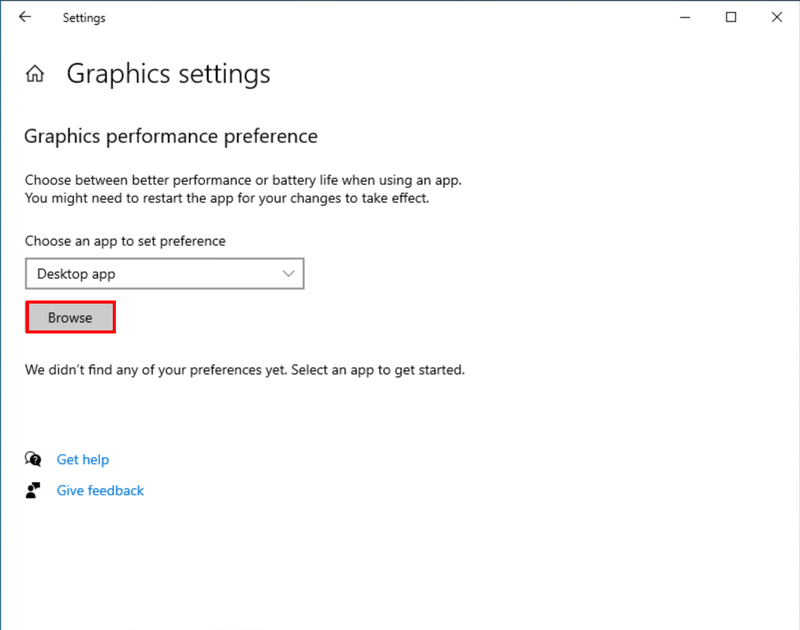
- अपनी गेम निष्पादन योग्य फ़ाइल का पता लगाएँ और उसे सूची में जोड़ें। यह आमतौर पर में होता है सी:प्रोग्राम फ़ाइलें (x86)स्टीमस्टीमऐप्ससामान्य .
- एक बार exe. फ़ाइल को सूची में जोड़ा गया है, क्लिक करें विकल्प .
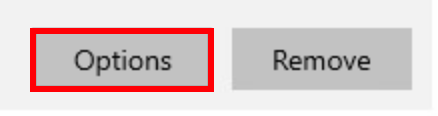
- चुनते हैं उच्च प्रदर्शन , तब दबायें सहेजें .
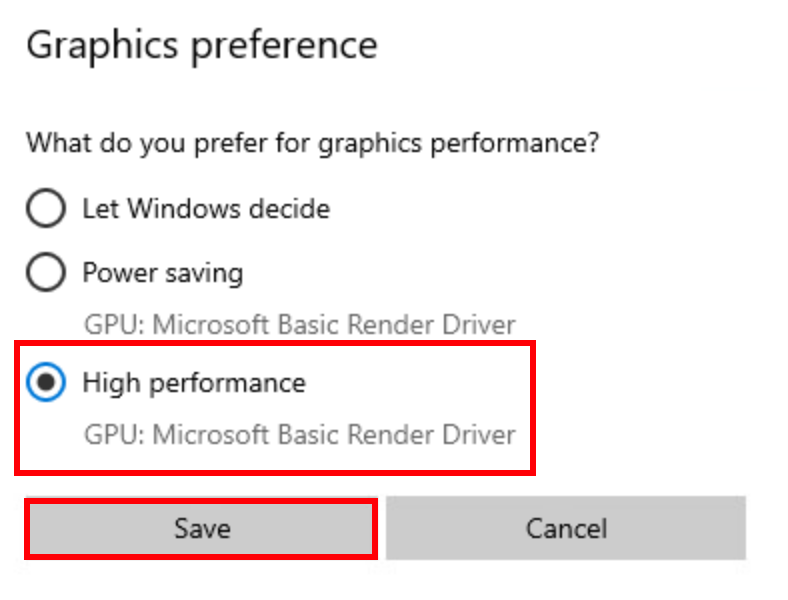
जांचें कि क्या आपको अभी एक उच्च एफपीएस इन-गेम मिलता है। यदि यह आपकी समस्या का समाधान नहीं करता है, तो अंतिम समाधान का प्रयास करें।
फिक्स 7: अपने सिस्टम को अप-टू-डेट रखें
हर अब और फिर, विंडोज अपडेट जारी करता है। उपलब्ध अपडेट को इंस्टॉल करना हमेशा एक अच्छा विचार है, ताकि आप यह सुनिश्चित कर सकें कि आपके पीसी में गेम के लिए आवश्यक कार्य हैं। हालांकि यह कम एफपीएस मुद्दों को सीधे संबोधित नहीं कर सकता है, यह गेम के साथ संगतता मुद्दों को रोकने में मदद करेगा जो इन-गेम एफपीएस को प्रभावित कर सकता है। यहां उपलब्ध अपडेट की जांच करने और उन्हें इंस्टॉल करने का तरीका बताया गया है:
- अपने टास्कबार पर सर्च बार में टाइप करें अपडेट करें , फिर सी . पर क्लिक करें अद्यतन के लिए बिल्ली .
(यदि आप खोज बार नहीं देखते हैं, तो स्टार्ट बटन पर क्लिक करें और आपको यह पॉप-अप मेनू में मिल जाना चाहिए।)
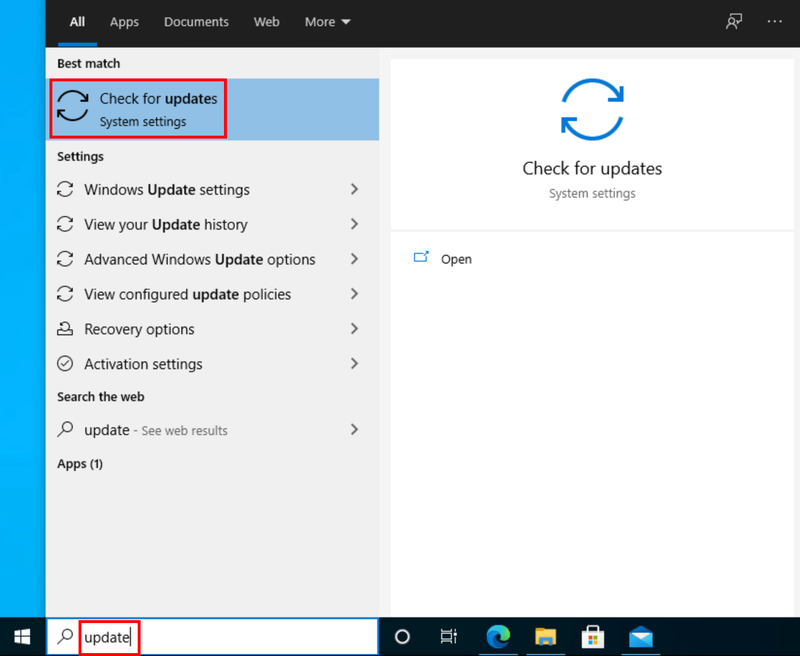
- विंडोज उपलब्ध अपडेट के लिए स्कैन करेगा। अगर वहाँ नहीं उपलब्ध अपडेट, आपको मिलेगा आप अप टू डेट हैं संकेत। आप भी क्लिक कर सकते हैं सभी वैकल्पिक अपडेट देखें और यदि आवश्यक हो तो उन्हें स्थापित करें।
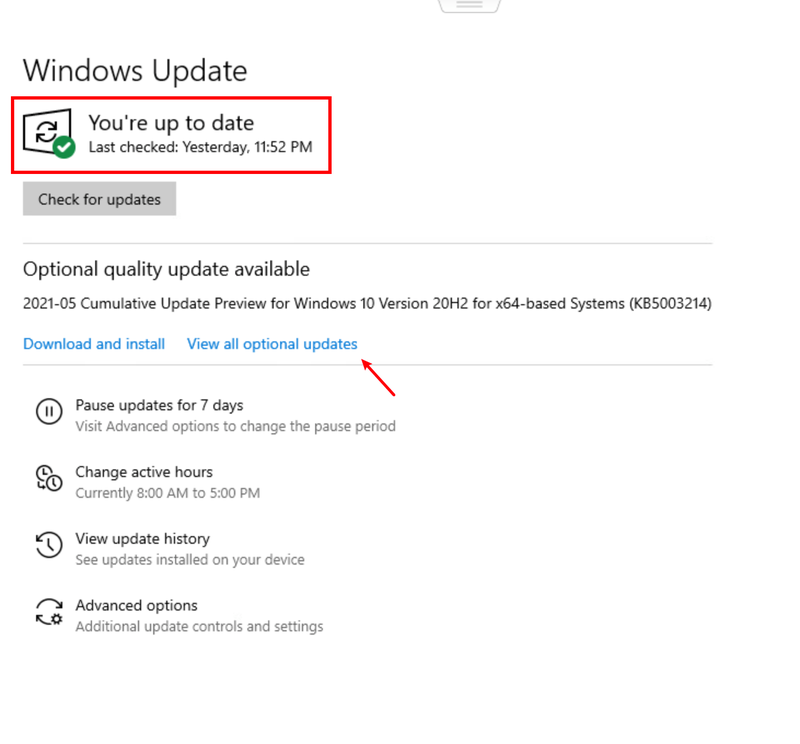
यदि अपडेट उपलब्ध हैं, तो क्लिक करें अद्यतनों को स्थापित करें . - अद्यतनों को प्रभावी होने देने के लिए अपने पीसी को पुनरारंभ करें।
उम्मीद है कि यह लेख आपकी समस्या में मदद करता है और आपको दागी कंघी बनानेवाले की रेती के लिए एक एफपीएस बढ़ावा मिलता है: विजय! कृपया बेझिझक एक टिप्पणी छोड़ें यदि आपके कोई प्रश्न या सुझाव हैं।
- खेल
- ग्राफिक्स
- भाप

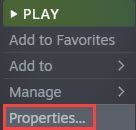
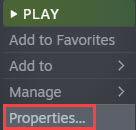
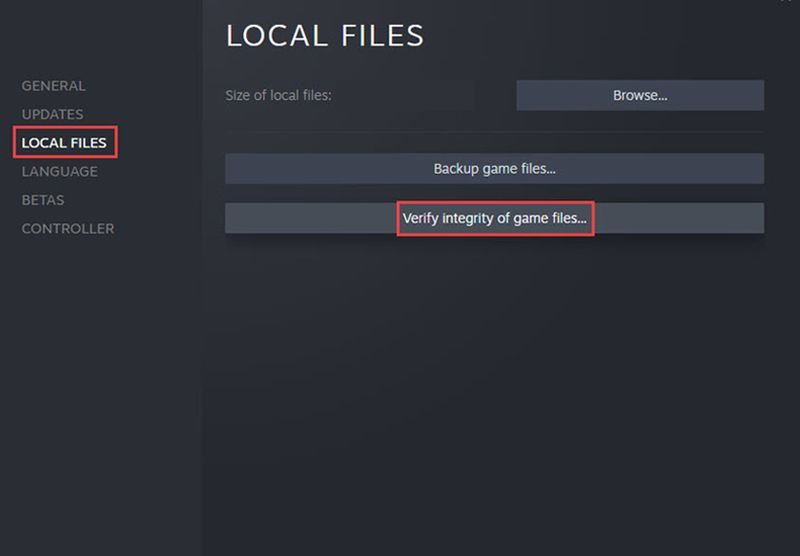
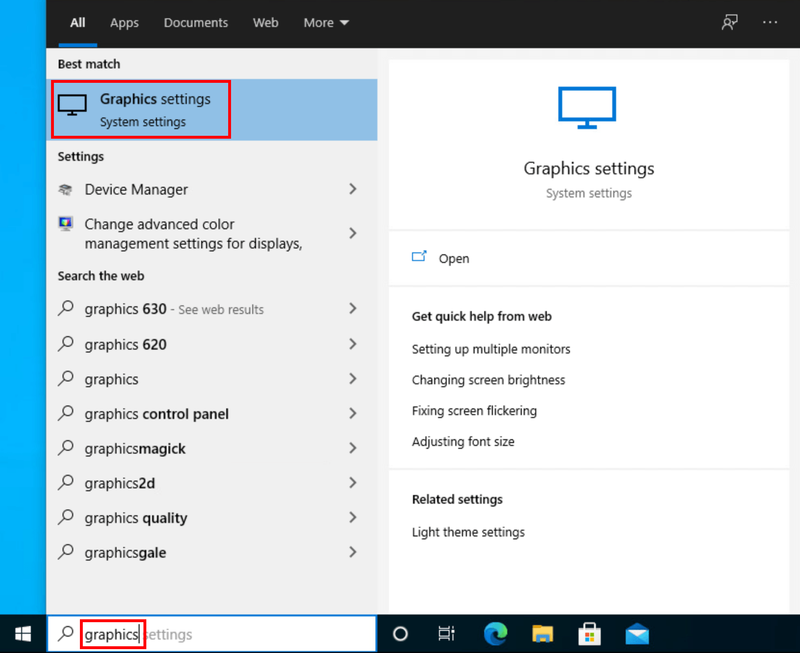
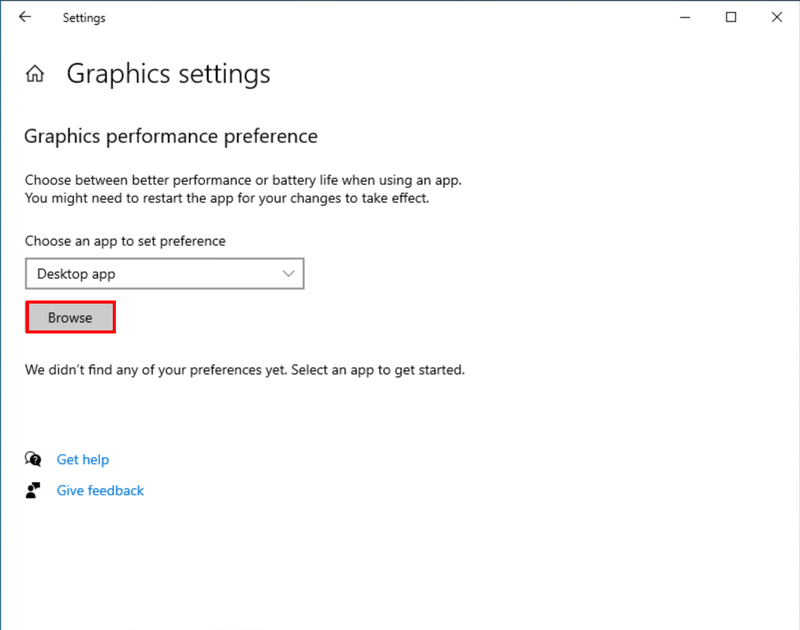
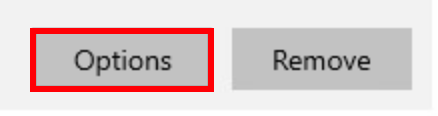
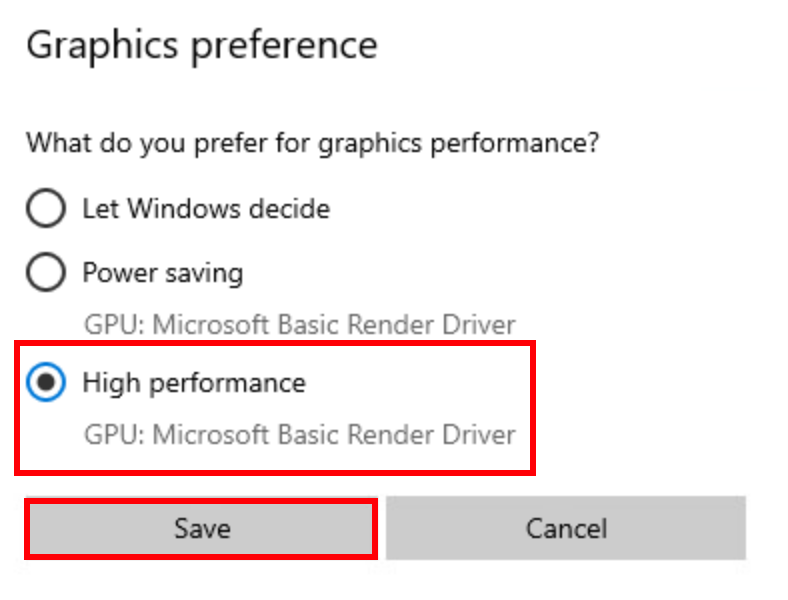
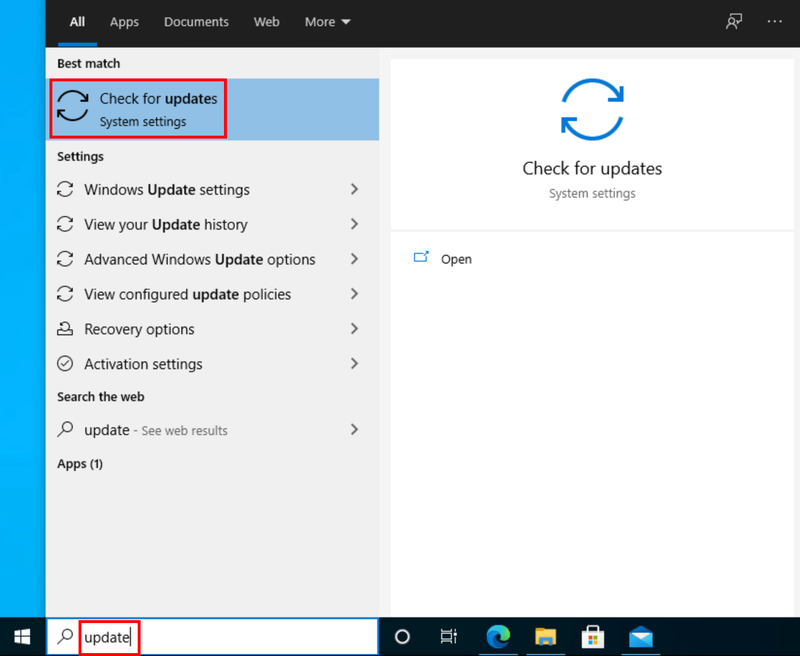
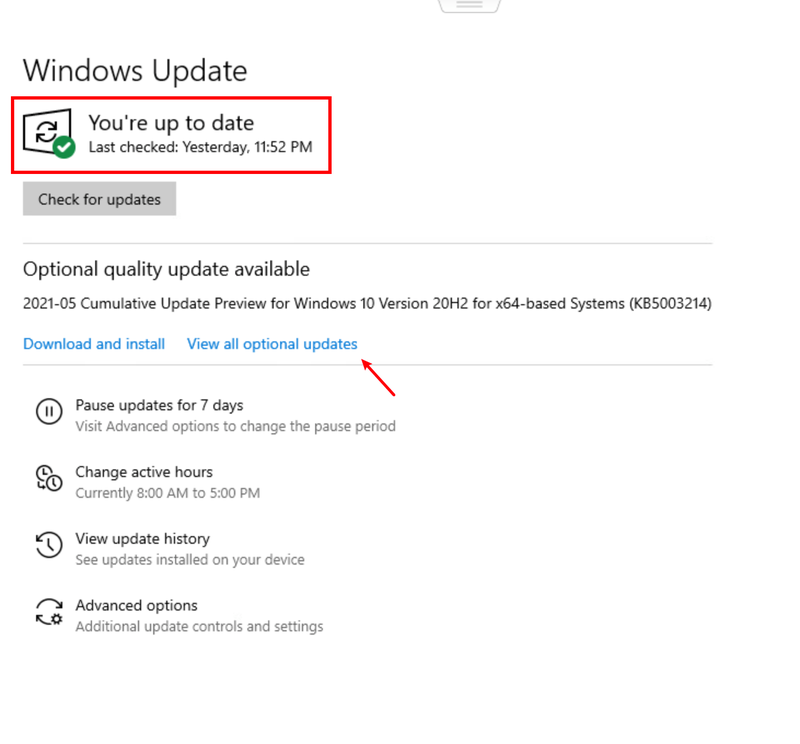






![[हल किया गया] हेलो अनंत पीसी पर क्रैश करता रहता है](https://letmeknow.ch/img/knowledge/68/halo-infinite-keeps-crashing-pc.jpg)